بتازگی حفره ای در تمامی نسخه های وردپرس گزارش و مشاهده شده است که هکرها با استفاده از این حفره به داشبورد وردپرس وارد شده و اقدام به هک وردپرس و یا آپلود فایلهای شل برروی هاست می کنند، جهت جلوگیری از هرگونه نفوذ و سوء استفاده توصیه اکید می شود از طریق کنترل پنل هاست خود حتماً روی مسیر wp-admin کلیه نسخههای wordpress خود یک رمز ثانویه قرار دهید، در این صورت هکر بدون داشتن آن رمز قادر به ارسال درخواست به wp-admin و نفوذ نخواهد بود.
برای پسورد گذاشتن بر روی پوشه wp-admin ابتدا وارد هاست خود شوید و همانند تصویر زیر در قسمت Files بر روی File manager کلیک کنید .
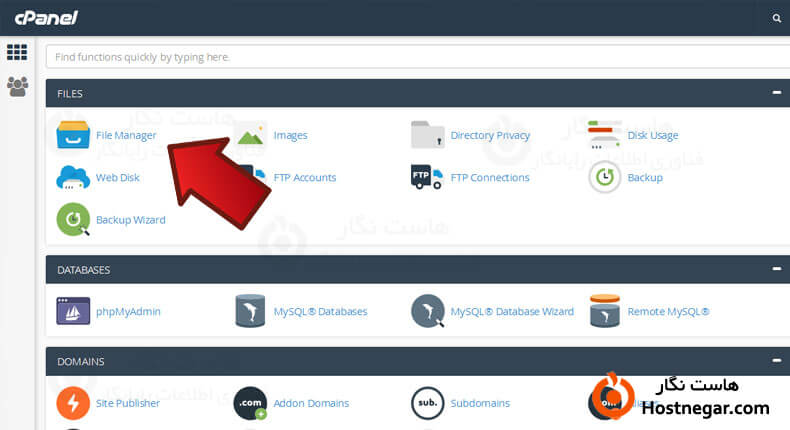
پس از ورود به فایل منیجر روی پوشه public_html کلیک کنید تا وارد روت هاست خود شوید .
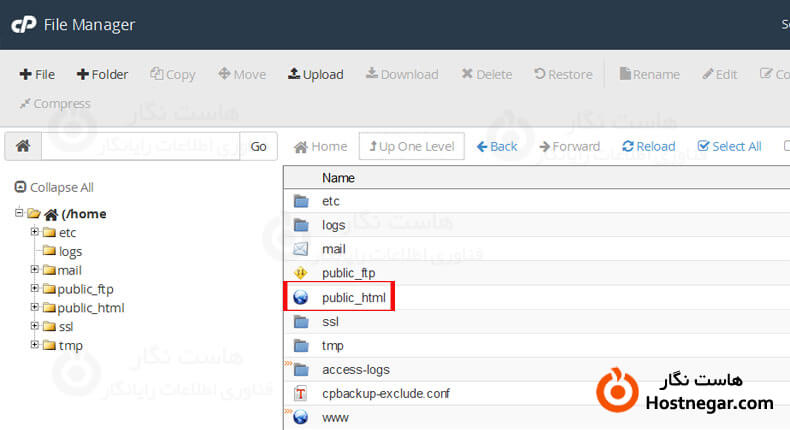
پس از ورود به روت تمامی پوشه های مربوط به وردپرس خود را مشاهده خواهید کرد پوشه wp-admin را انتخاب کنید و کلیک راست موس خود را فشار دهید منویی مطابق با شکل زیر را مشاهده خواهید کرد روی گزینه Password Protect کلیک نمایید .
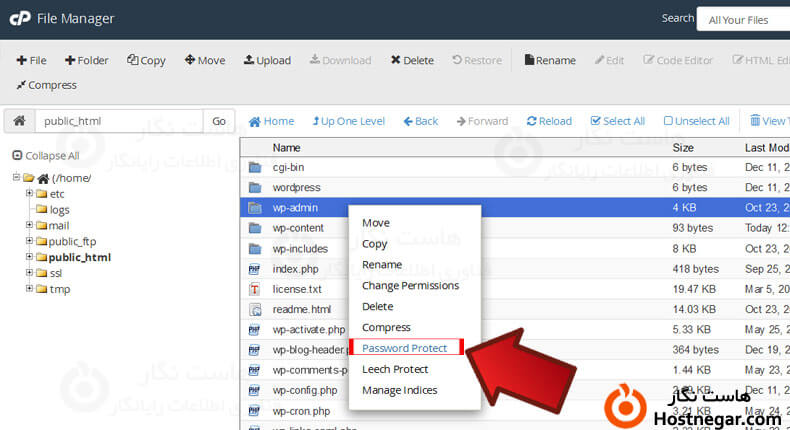
اکنون وارد صفحه رمزگزاری پوشه ادمین وردپرس شده اید .در بخش Security Settings تیک گزینه Password protect this directory را بزنید در فیلد قسمت Enter a name for the protected directory یک نام را به دلخواه خود درج نمایید روی دکمه Save کلیک نمایید.

در صفحه باز شده روی دکمه Go Back کلیک کرده تا به صفحه قبل برگردید
سپس در بخش Create User
در فیلد مربوط به Username یک نام کاربری به دلخواه وارد کنید
در فیلد مربوط به New Password یک پسورد به دلخواه وارد کرده و در فیلد مربوط به Confirm Password تکرارش نمایید.
به وسیله ی دکمه Password Generator می توانید یک رمز امن و قوی انتخاب نمایید
در پایان روی دکمه Add/modify authorized user کلیک کنید تا رمز گذاری بر روی پوشه به پایان برسد.

در صورتیکه مراحل فوق را بدرستی انجام داده باشید هنگامی که قصد دارید وارد کنترل پنل وردپرس خود شوید ابتدا کادری در مرورگر شما باز می شود و باید username و password ای که در بالا ایجاد کرده اید را وارد کنید. اگر درست وارد کنید صفحه ای که باید اطلاعات ورود به پنل وردپرس را وارد کنید ظاهر می شود.
توجه: اگر پس از تغییرات فوق کنترل پنل وردپرس شما لود نشد وارد سی پنل شوید طبق آموزش نمایش فایل های مخفی و htaccess در CPanel فایل .htaccess را یافته و ادیت نمایید . روی آن کلیک راست و گرینه edit را انتخاب کنید. کد زیر را انتهای فایل کپی کنید و گزینه save را انتخاب کنید مشکل پنل وردپرس حل خواهد شود.
ErrorDocument 401 “Denied”
ErrorDocument 403 “Denied”
# Allow plugin access to admin-ajax.php around password protection
<Files admin-ajax.php>
Order allow,deny
Allow from all
Satisfy any
</Files>